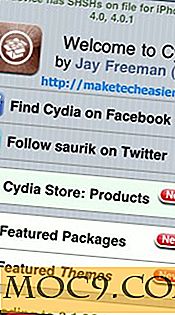Сканирайте вашите портове и IP адрес с ядосан IP скенер
Просто казано, Angry IP Scanner е междуплатформен порт и IP скенер, който може да ви спести много време, ако например сте забравили IP адреса на дадено устройство в мрежата. Или, ако се опитвате да отстраните неизправности на услугата, която се изпълнява на някой от вашите компютри. Или, ако просто се чудите какво друго е свързано към вашата мрежа.
Първата стъпка е да изтеглите съответната версия на вашата операционна система от тази страница. Приложението е разработено в Java, затова е съвместимо с платформите и работи с Windows, Mac и Linux. Имайте предвид, че това ръководство е написано за Windows, но всичко, което се казва тук, трябва да се отнася и за другите версии. Също така, имайте предвид, че ще трябва да имате Java инсталиран (за Windows версията, тя просто трябва да работи на Mac, а Linux има и други зависимости).
Когато отворите за пръв път Angry IP Scanner, най-вероятно ще бъдете попитани дали искате да разберете как да ограничите ограниченията на някои версии на Windows, за да увеличите скоростта на сканиране. Освен ако не използвате версия на Windows по-рано от Vista SP2, не е нужно да се притеснявате, тъй като ограниченията за връзка не са премахнати.

След този първоначален прозорец ще има кратък списък от стъпки, които обясняват някои основни термини и как работи самата програма.
Основно сканиране на подмрежа
Да предположим, че искате да сканирате вашата локална мрежа, за да видите какви устройства са свързани. IP по подразбиране ще бъде този на вашия компютър. За да сканирате подмрежата си, просто променете последната цифра в първата IP последователност на 1 и последната цифра от втората IP последователност до 255 и кликнете върху Старт. Списъкът на резултатите ще се покаже както е показано по-долу.

IP адресите, които отговарят, ще се появяват със сини икони и ще видите също информация за pingtime и име на хост.
Порт-сканиране
Ако искате да сканирате портове в рамките на обхват или само за определен IP адрес, Angry IP Scanner може да направи това! Кликнете върху малката икона на инструмента в края на първия ред, както е показано на изображението по-долу.

След това изберете раздела "Портове" и в текстовото поле в долната част въведете обхвата на портовете, който искате да сканирате, както е показано на изображението по-долу. Така че, за да сканирате от портове 10-100, просто въведете 10-100.

Кликнете върху OK, след което върху Старт. Сканирането ще се изпълни и всички отворени портове ще се покажат в колоната на портовете, както е показано на изображението по-долу. Не е необходимо да сканирате едно IP с това - можете да стартирате сканиране на портове на цяла гама от IP адреси. Много мощен, ако искате да проверите мрежата си за дупки в сигурността.

Други чисти функции
Angry IP Scanner има някои други готини функции, като например възможността да ви даде IP от дадено име на хост, просто като въведете име на хост (може да е локално име на хост работната група или име на домейн) и щракнете върху малкия IP бутон до него, както е показано на изображението по-долу. IP адресът ще се появи в полето по-горе.

Angry IP Scanner също ви позволява да експортирате вашите резултати, като щракнете върху менюто Сканиране, след което върху Експортирай всички (или Експортиране на селекция). Съществуват и няколко инструмента, достъпни директно от менюто "Команди", както е показано на екранната снимка по-долу. Те ще стартират различни вградени инструменти за Windows като пинг, traceroute и т.н. Също така има няколко допълнителни функции, които не са включени в тази статия, но имат полезен уеб сайт, пълен с документи.

заключение
Всичко на всичко, Angry IP Scanner е много полезна малка програма, която може да ви спести много време, ако имате мрежа у дома или във вашия офис.



![Изтриване на текст пред курсора на вашия Mac [Бързи съвети]](http://moc9.com/img/forwarddelete-deletion.png)